Verwenden Sie immer das Standardkonto beim Weiterleiten von E-Mails in Outlook.
Kutools für Outlook
Normalerweise verwendet Outlook automatisch das E-Mail-Konto, das die E-Mail empfangen hat, um sie weiterzuleiten. Wenn mehrere E-Mails im Bulk weitergeleitet werden, wird das E-Mail-Konto basierend auf dem aktuell aktiven Ordner verwendet. Manchmal haben wir jedoch mehrere E-Mail-Konten in Outlook hinzugefügt, und es kann chaotisch sein, diese weitergeleiteten E-Mails zu verwalten. Hier empfehle ich die Funktion 'Immer mit Standardkonto weiterleiten', die von Kutools für Outlook bereitgestellt wird, um jegliche E-Mails zwingend mit dem Standard-E-Mail-Konto weiterzuleiten.
Verwenden Sie immer das Standardkonto zum Weiterleiten von E-Mails in Outlook.
Verwenden Sie immer das Standardkonto zum Weiterleiten von E-Mails in Outlook.
Nach der Installation von Kutools für Outlook können Sie die Funktion 'Immer mit Standardkonto weiterleiten' ganz einfach wie folgt anwenden.
Verabschieden Sie sich von der Unproduktivität in Outlook! Kutools für Outlook macht die Verarbeitung von E-Mails im Batch einfacher – jetzt mit kostenlosen KI-gestützten Funktionen! Laden Sie Kutools für Outlook jetzt herunter!!
1. Klicken Sie auf Kutools oder Kutools Plus > Optionen (in der Gruppe Optionen ) um den Optionsdialog zu öffnen.
2. Aktivieren Sie im Optionsdialog den Reiter Weiterleiten , und aktivieren Sie die Option Immer mit Standardkonto weiterleiten .
3. Klicken Sie auf die Schaltfläche OK, um die Einstellungen zu speichern.
Ab jetzt wird immer das Standard-E-Mail-Konto zum Weiterleiten von E-Mails verwendet.
Wenn Sie eine E-Mail weiterleiten, wird sie unabhängig vom E-Mail-Konto, über das diese E-Mail eingegangen ist, mit dem Standard-E-Mail-Konto weitergeleitet. Wenn Sie mehrere E-Mails im Bulk weiterleiten, werden sie mit dem Standard-E-Mail-Konto weitergeleitet.
Hinweise
1. Sie können das Standard-E-Mail-Konto in Outlook ganz einfach anzeigen oder ändern, wie folgt:
(1) Klicken Sie auf Datei > Info > Kontoeinstellungen > Kontoeinstellungen , um das Kontoeinstellungsdialogfeld zu öffnen.
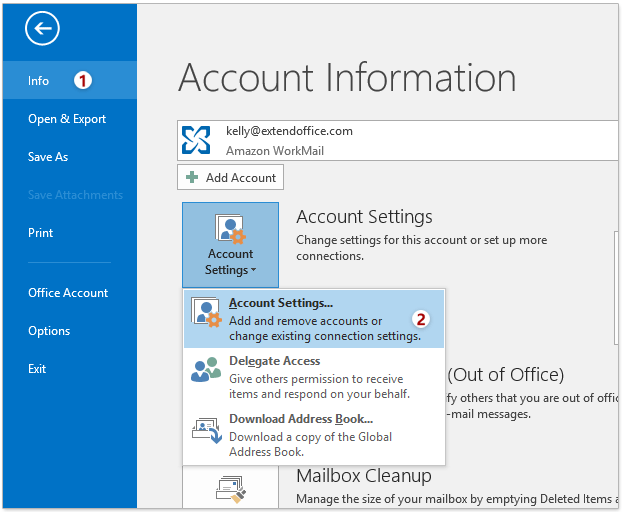
(2) Aktivieren Sie im Kontoeinstellungsdialogfeld den Reiter E-Mail und:
- Sie sehen, dass das Standard-E-Mail-Konto mit einem Symbol markiert ist.
 ;
; - Falls Sie das Standard-E-Mail-Konto ändern möchten, klicken Sie bitte auf das gewünschte E-Mail-Konto und dann auf die Schaltfläche Als Standard festlegen.

2. Wenn Sie das Standard-E-Mail-Konto in Outlook ändern, erkennt die Option 'Immer mit Standardkonto weiterleiten' das neue E-Mail-Konto erst nach dem Neustart von Outlook.
3. Selbst wenn Sie die Option 'Immer mit Standardkonto weiterleiten' aktiviert haben, leitet die Funktion 'Bulk Forward' (eine Funktion von Kutools für Outlook, klicken Sie hier, um mehr zu erfahren) mehrere E-Mails separat mit dem E-Mail-Konto des aktiven Mailordners weiter.
Demo: Verwenden Sie immer das Standardkonto beim Weiterleiten von E-Mails in Outlook.
Entdecken Sie im Video die Kutools / Kutools Plus Registerkarte – vollgepackt mit leistungsstarken Funktionen, einschließlich kostenloser KI-Tools! Testen Sie alle Funktionen 30 Tage lang kostenlos und ohne Einschränkungen!
Beste Office-Produktivitätstools
Eilmeldung: Kutools für Outlook veröffentlicht kostenlose Version!
Erleben Sie das brandneue Kutools für Outlook mit über100 unglaublichen Funktionen! Jetzt herunterladen!
📧 E-Mail-Automatisierung: Automatische Antwort (verfügbar für POP und IMAP)/E-Mail senden planen/Automatische CC/BCC nach Regel beim Senden von E-Mail/Automatische Weiterleitung (Erweiterte Regeln) /Begrüßung automatisch hinzufügen/E-Mails mit mehreren Empfängern automatisch in einzelne E-Mails aufteilen...
📨 E-Mail-Management: E-Mail zurückrufen/Betrugs-E-Mails nach Betreff und anderen Kriterien blockieren/Duplikate löschen/Erweiterte Suche/Ordner organisieren...
📁 Anhänge Pro:Stapel speichern/Stapel ablösen/Stapel komprimieren/Automatisch speichern/Automatisch abtrennen/Automatische Komprimierung...
🌟 Interface-Magie: 😊Mehr schöne und coole Emojis /Benachrichtigung bei wichtigen E-Mails/Outlook minimieren statt schließen...
👍 Ein-Klick-Genies: Allen mit Anhängen antworten /Anti-Phishing-E-Mails/🕘Zeitzone des Absenders anzeigen...
👩🏼🤝👩🏻 Kontakte & Kalender: Stapel Kontakt aus ausgewählten E-Mails hinzufügen/Kontaktgruppe in einzelne Gruppen aufteilen/Geburtstagserinnerung entfernen...
Verwenden Sie Kutools in Ihrer bevorzugten Sprache – unterstützt Englisch, Spanisch, Deutsch, Französisch, Chinesisch und über40 weitere!


🚀 Ein-Klick-Download — alle Office-Add-Ins verfügbar
Dringend empfohlen: Kutools für Office (5-in-1)
Mit einem Klick laden Sie fünf Installationsprogramme gleichzeitig herunter — Kutools für Excel, Outlook, Word, PowerPoint und Office Tab Pro. Jetzt herunterladen!
- ✅ Ein-Klick-Komfort: Laden Sie alle fünf Installationspakete in nur einem Schritt herunter.
- 🚀 Für jede Office-Aufgabe bereit: Installieren Sie die benötigten Add-Ins genau dann, wenn Sie sie brauchen.
- 🧰 Enthalten: Kutools für Excel / Kutools für Outlook / Kutools für Word / Office Tab Pro / Kutools für PowerPoint